Ketika kita memikirkan antivirus dengan cepat muncul di benak Windows. Tentu saja, di Windows, ada banyak kerentanan dan ceroboh untuk memilikinya tanpa antivirus. Di Linux, ada juga virus dan karenanya antivirus. ClamAV tidak bekerja dengan cara yang sama seperti antivirus Ubuntu klasik dan kami akan menunjukkan cara menggunakannya dan apa yang harus dilakukan dengannya.
Ini juga merupakan kesempatan yang baik untuk menulis beberapa baris tentang situasi virus di Linux untuk membantu Anda memahaminya.
Linux dan Virus
Anda mungkin sering membaca atau sesuatu seperti ini “Tidak ada virus di Linux” atau “Tidak mungkin virus mempengaruhi Linux”. Saya akan memberitahu Anda langsung bahwa keduanya palsu.
Linux adalah sistem operasi yang sangat bagus tetapi tidak sepenuhnya kebal. Pada akhirnya, itu dibuat oleh manusia dan kesalahan dibuat. Namun, perbedaan utama dengan Windows adalah arsitektur Unix itu sendiri. Saya akan memberikan beberapa contoh untuk membantu Anda memahami lebih baik.
Pertama-tama, secara default pengguna biasa tidak memiliki hak akses root. Ini membuat banyak tugas yang memodifikasi file sistem menjadi tidak mungkin bagi pengguna biasa . Oleh karena itu, tanpa menjadi pengguna root, Anda tidak dapat menginstal atau menghapus aplikasi.
Di sisi lain, di Linux, pengguna harus secara eksplisit menunjukkan file mana yang dapat dieksekusi dan mana yang tidak . Jadi, jika Anda mengunduh skrip berbahaya atau mungkin file yang terinfeksi, skrip tersebut tidak akan dieksekusi jika Anda tidak menunjukkannya.
Selain itu, komunitas Linux sangat bagus. Kebetulan kode sumber Linux terbuka dan semua orang dapat memeriksanya. Dan ini diperiksa oleh banyak pakar keamanan. Semakin banyak mata yang melihat kode, semakin cepat mereka dapat memperbaiki bug.
Jadi di Linux ada virus, tetapi jumlahnya sedikit, tidak banyak merusak dan dengan cepat dimitigasi. Ini berarti virus memang dapat mempengaruhi Linux, hanya saja tidak seperti yang Anda pikirkan.
Menggunakan antivirus ClamAV di Ubuntu
Ini membawa kita pada alasan mengapa saya memiliki ClamAV di sistem saya. Kenyataannya adalah bahwa ClamAV akan membantu Anda menjaga agar file berbahaya ini tidak menyebar melalui jaringan. Artinya, jika file berbahaya di komputer dengan Linux, itu tidak akan memengaruhinya, tetapi dapat menyebar melalui jaringan ke komputer dengan Windows di mana ia akan mendatangkan malapetaka.
Jadi, mari mulai bekerja dan mempelajari cara menggunakan ClamAV di Ubuntu.
Menginstal Antivirus ClamAV
ClamAV adalah antivirus untuk Linux par excellence. Jadi itu tersedia dari repositori resmi Ubuntu. Untuk menginstalnya, jalankan saja perintah berikut:
:~$ sudo apt install clamav
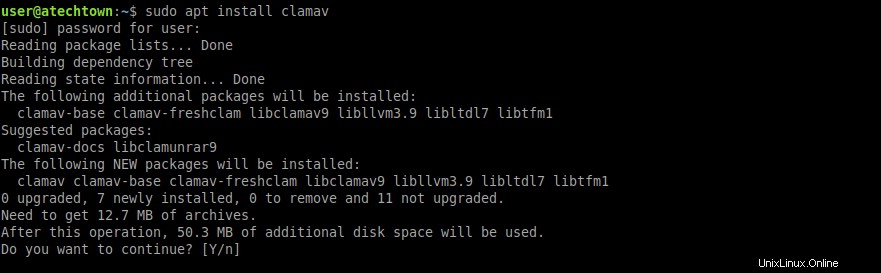
Tekan enter dan setelah mengetik kata sandi Anda, instalasi akan dimulai.
Pada akhirnya, ClamAV akan siap beraksi.
Bekerja dengan ClamAV di Ubuntu
Seperti antivirus lainnya, hal pertama yang harus dilakukan adalah memperbarui basis datanya. Ini cukup sederhana, tetapi layanan ClamAV harus dihentikan.
Untuk menghentikan layanan, jalankan perintah berikut:
:~$ sudo systemctl stop clamav-freshclam
Setelah ini terjadi. Anda dapat memperbarui database aplikasi.
:~$ sudo freshclam
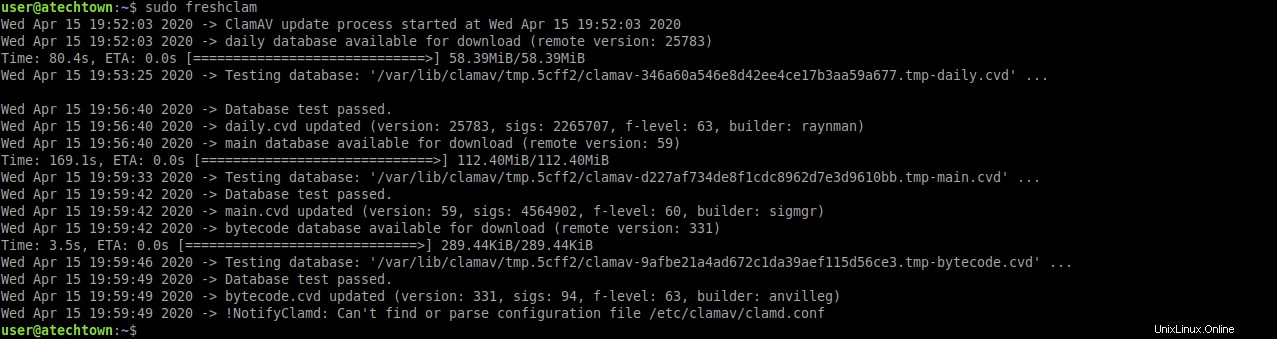
Kemudian, proses verifikasi database dan update akan dimulai. Proses ini harus dilakukan berulang kali jika layanan dihentikan.
Sekarang yang terpenting adalah memindai direktori dengan ClamAV.
Sintaks dasar ClamAV adalah sebagai berikut
:~$ clamscan [options] [folder]
Dan banyak opsi membantu membuat pemindaian yang cukup teliti dan benar. Untuk mengetahui semuanya, jalankan bantuan di terminal.
:~$ clamscan --help
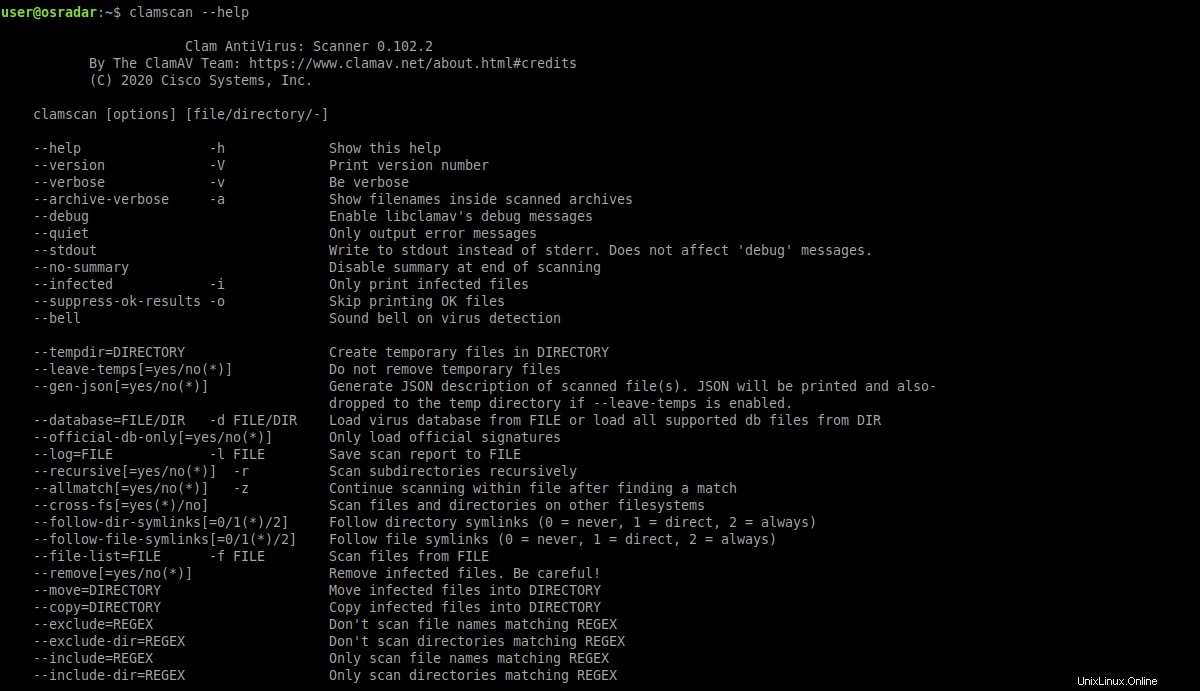
Seperti yang Anda lihat, mereka cukup banyak. Dari semua daftar itu, saya akan menyoroti yang paling berguna dan paling sering digunakan.
- –terinfeksi atau -i hanya menunjukkan kepada kita file yang terinfeksi dalam ringkasan. Penting.
- –bell :Ini akan mengingatkan Anda setiap kali ancaman ditemukan.
- –recursive atau -r:melakukan pemindaian rekursif pada folder. Opsi ini sangat penting untuk mengaktifkan hasil penuh.
- –remove[=yes/no]:Menghapus file yang terinfeksi. Berhati-hatilah saat menggunakan opsi ini karena dapat menghapus beberapa file yang tidak kita inginkan.
- –move=[direktori]:Memindahkan file yang terinfeksi ke folder tertentu.
- –copy=[direktori]:Memindahkan file yang terinfeksi ke folder tertentu.
- –exclude=[name]:Mengecualikan file dengan nama tertentu.
- –exclude-dir=[directory]:Mengecualikan folder tertentu.
- –max-filesize=[n] File yang lebih besar dari ukuran yang ditentukan akan dikecualikan.
- –max-files=[n]:Hanya memindai sejumlah file yang ditentukan.
- –max-scansize=[n] Ukuran maksimum data yang dikumpulkan
Dengan cara ini, Anda bisa mendapatkan banyak fleksibilitas dan variasi dalam pemindaian yang Anda buat.
Memindai direktori dengan antivirus ClamAV di Ubuntu
Dan untuk memulai pemindaian, cukup jalankan perintah yang mirip dengan ini:
:~$ sudo clamscan -r -i /home/user
Ingatlah bahwa Anda dapat menambahkan banyak opsi untuk menyesuaikan pemindaian Anda. Anda juga harus menentukan direktori yang ingin Anda periksa.
Kemudian, jika Anda menemukan file yang terinfeksi, Anda dapat menghapusnya sebagai berikut:
:~$ sudo clamscan -r -i --remove /home/user
Dianjurkan untuk memindai tanpa menghapus dan ketika kami tahu file mana itu, lanjutkan untuk menghapusnya. Untuk ini, --copy opsi ini cukup berguna.
Untuk melakukan ini secara berkala, disarankan untuk memulai layanan ClamAV agar prosesnya dapat otomatis. Di atas segalanya, pembaruan basis data.
:~$ sudo systemctl start clamav-freshclam
Terakhir, periksa status layanan.
:~$ sudo systemctl status clamav-freshclam
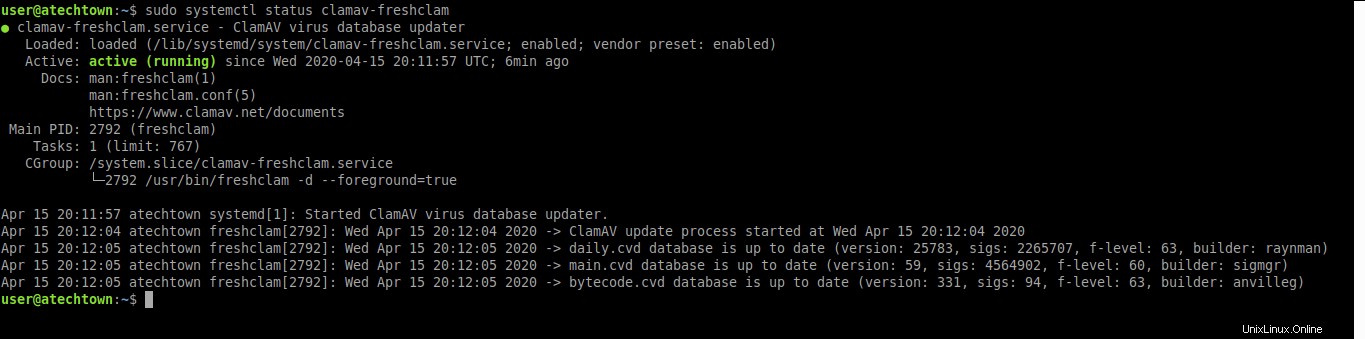
Meskipun merupakan alat yang penting, alat ini sangat mudah digunakan.
Bonus:ClamTK GUI untuk Antivirus ClamAV
Jika Anda menggunakan Ubuntu di komputer desktop dan bukan di server, Anda dapat menginstal ClamTK.
Berkat ClamTK, Anda dapat memiliki antarmuka grafis modern dan mudah digunakan yang memungkinkan Anda mengelola ClamAV dengan lebih baik.
Aplikasi ini cukup ringan dan tersedia di repositori resmi Ubuntu yang membuat instalasi cukup mudah dilakukan.
Jadi, untuk menginstalnya jalankan:
:~$ sudo apt install clamtk
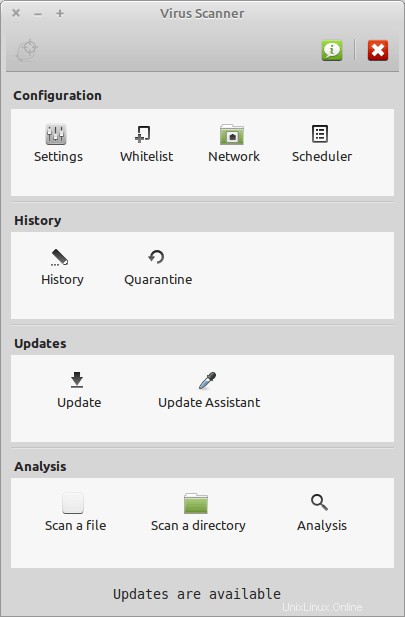
Sekarang Anda harus menggunakannya dan menceritakan pengalaman Anda.
Kesimpulan
Meskipun topik virus dan Linux memberi banyak hal untuk dibicarakan, sebenarnya ada antivirus untuk Linux. Dan ini membantu menjaga jaringan internal agar tidak menyebarkan virus satu sama lain. Karena meskipun benar, di Linux hanya sedikit virus yang dapat menyebar melalui beberapa layanan jaringan.
ClamAV muncul sebagai antivirus bergaya Linux modern. Dengan antarmuka perintah eksplisit yang dapat dikuasai dalam waktu singkat. Selain itu, ada juga kemungkinan untuk menambahkan antarmuka grafis untuk meningkatkan manajemen mime berkat ClamTK.
Sekarang giliran Anda. Sudahkah Anda menggunakan ClamAV? Apakah kamu menyukainya? Bagikan pengalaman Anda.